
Damian Washington
0
5191
254
Tags NFC são pequenos dispositivos passivos que podem ser usados para transferir dados para um telefone Android compatível com NFC, quando estiver próximo da etiqueta. Eles são bastante úteis, se você gosta de automatizar tarefas repetitivas. Embora seja completamente possível automatizar um telefone Android sem usar tags NFC, eles também oferecem uma maneira fácil de automatizar coisas. Então, se você tem um telefone Android compatível com NFC, Aqui estão 8 maneiras exclusivas de usar tags NFC com seu telefone Android:
Nota: Obviamente, você precisará de um smartphone Android com recursos NFC. Você pode conferir nosso artigo sobre como verificar o suporte NFC no seu smartphone Android.
1. Dê aos hóspedes acesso à sua rede WiFi
Um dos melhores usos que encontrei para tags NFC é conectar automaticamente os convidados à sua rede Wi-Fi. Você não precisa mais informar constantemente às pessoas o código de acesso (possivelmente complexo) para o seu WiFi em casa. Tudo o que eles fazem é simplesmente tocar o telefone na etiqueta NFC e pronto! Eles estão conectados. Para fazer isso, basta seguir os passos abaixo:
- Baixe e inicie o aplicativo InstaWiFi. Aqui, selecione o SSID (nome) da sua rede Wi-Fi e os tipo de segurança você está usando (provavelmente WPA2).
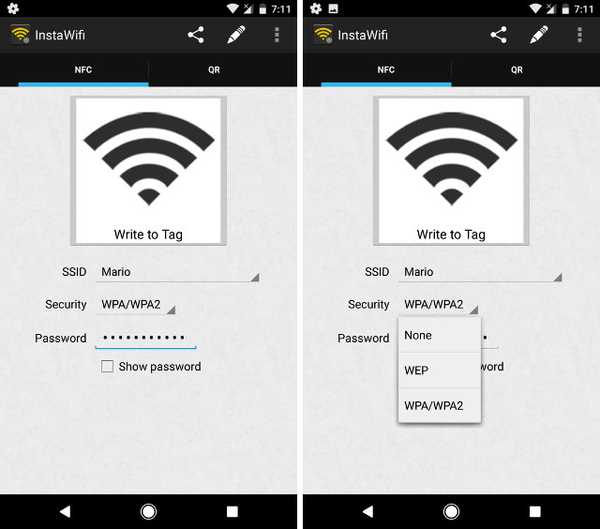
- Quando terminar, verifique se você tem uma etiqueta NFC à mão e toque em "Escrever na etiqueta". Toque no seu telefone na etiqueta NFC e seus detalhes de WiFi serão gravados nela.
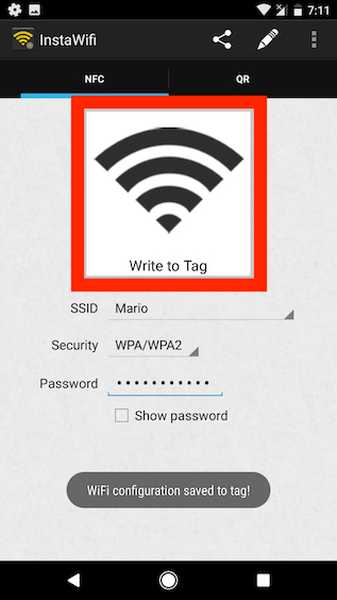
É tudo o que você precisa fazer. Agora, sempre que um convidado chega, ele só precisa tocar no dispositivo compatível com NFC na etiqueta NFC e será automaticamente conectado à sua rede WiFi.
2. Direcione pessoas para seu site ou canal do YouTube
Se você é um criador de conteúdo no YouTube ou se tem um site pessoal que gostaria que as pessoas visitassem facilmente, também pode fazer isso com uma tag NFC. Você só precisa de um aplicativo capaz de gravar em tags NFC. Existem muitos aplicativos disponíveis, mas eu recomendo Ferramentas NFC (Livre). É incrivelmente fácil de entender e usar. Depois de baixar o aplicativo, você pode fazer muitas coisas com as tags NFC. Se você deseja direcionar pessoas para o seu site, basta seguir as etapas abaixo:
- Inicie o aplicativo e toque em "Escrever". Aqui, toque em "Adicionar um registro".
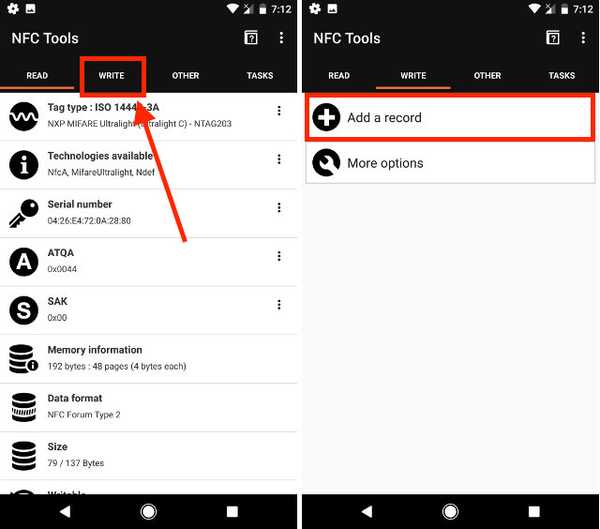
- Selecione "URL / URI"E digite o endereço do site que você deseja direcionar as pessoas. Você também pode inserir o endereço da Web completo no seu canal do YouTube aqui.
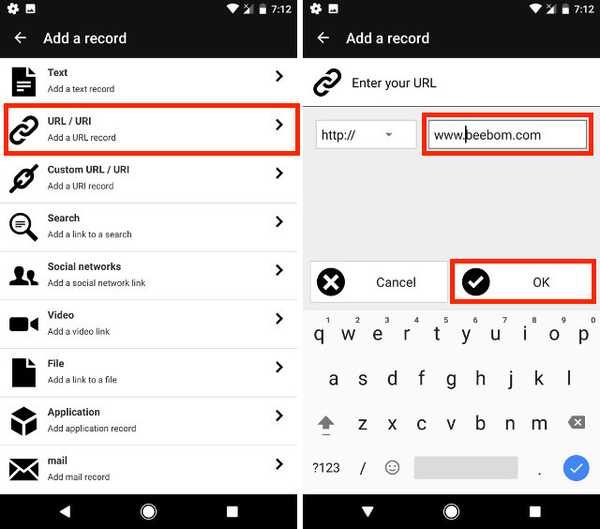
- Quando terminar, toque em "Está bem". Em seguida, toque em "Escrever"E toque no seu telefone na etiqueta NFC que você deseja usar.
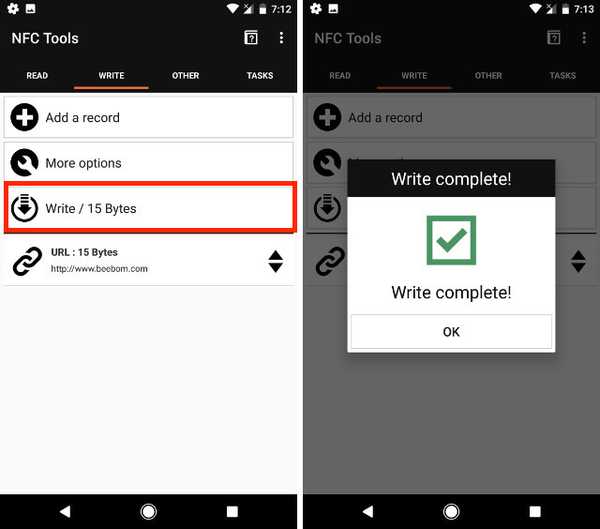
Depois de ter feito isso, está tudo pronto. Qualquer pessoa com um dispositivo compatível com NFC pode digitalizar sua tag NFC e ela será direcionada automaticamente para o URL que você inseriu. Você pode explorar mais o aplicativo e usar as opções que ele oferece para fazer muito mais com suas tags NFC.
3. Ignorar um alarme
Se você é como eu, e sempre acaba adiando o alarme, isso definitivamente será útil para você. Com um aplicativo como NFC Alarm Ultra (Grátis), você pode configurar o alarme para que ele apague apenas se você digitalizar uma etiqueta NFC específica com o telefone. Portanto, você pode colocar essa tag NFC em um local que precisará acessar. Para fazer isso, basta baixar o NFC Alarm Ultra e siga as etapas abaixo:
- Inicie o aplicativo e mude para o "alarmes" aba. Aqui, toque no botão "+" configurar um novo alarme.
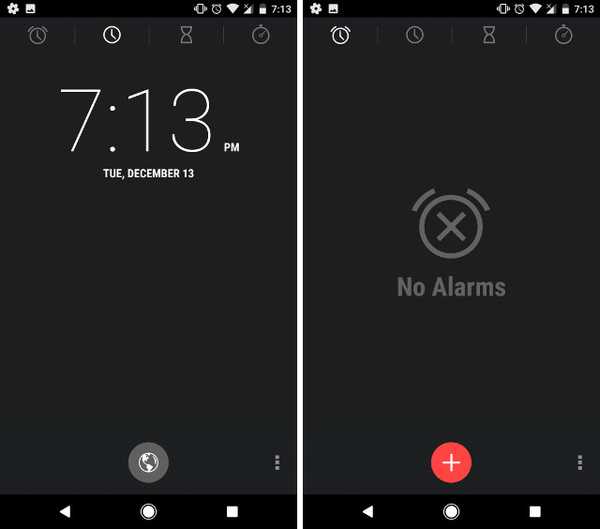
- O aplicativo solicitará que você adicione uma nova tag NFC. Toque em "Adicione agora“E toque no seu telefone na etiqueta NFC que você deseja usar. Toque em "Continuar", Assim que o telefone reconhecer sua etiqueta NFC.
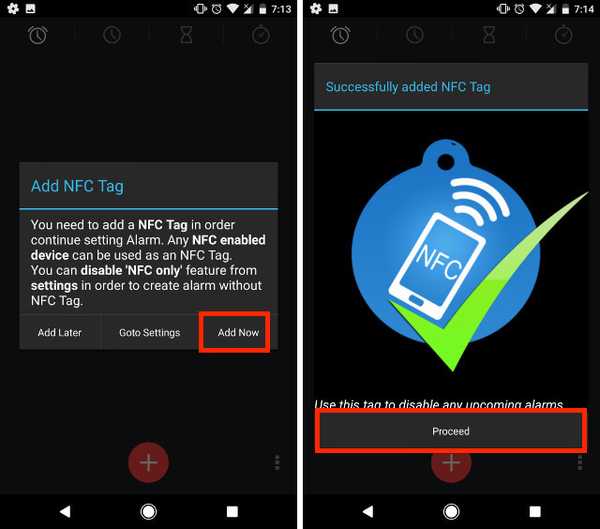
- Adicione o alarme que você deseja criar e verifique se marcou a caixa ao lado de "Apenas NFC".
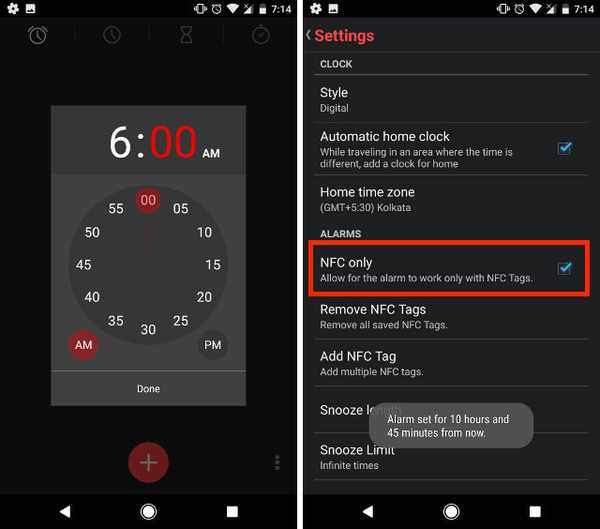
É isso, agora você terá que digitalizar a etiqueta NFC com o telefone para desligar o alarme quando ele disparar. Então, vá em frente e cole a etiqueta NFC em algum lugar longe da sua cama!
4. Crie um modo de carro
Se você dirige para o trabalho, ou para a escola, todos os dias, este provavelmente será muito útil para você. Você pode programar uma etiqueta NFC para colocar automaticamente o telefone na configuração perfeita que você precisa para seu carro. Você pode usar tags NFC no seu carro, para ativar o Bluetooth, iniciar o Android Auto, iniciar o music player e fazer basicamente qualquer coisa que você queira que o seu telefone faça. Veja como você pode configurar isso:
- Faça o download e inicie o MacroDroid (versão gratuita, apenas 5 macros). Toque em "Adicionar macro"E selecione Tag NFC como o"desencadear", Na próxima tela.

- Na caixa de diálogo exibida, selecione "Escrever nova etiqueta"E toque em"Está bem". Insira o nome para a tag. Algo como "Carro" provavelmente seria o melhor.
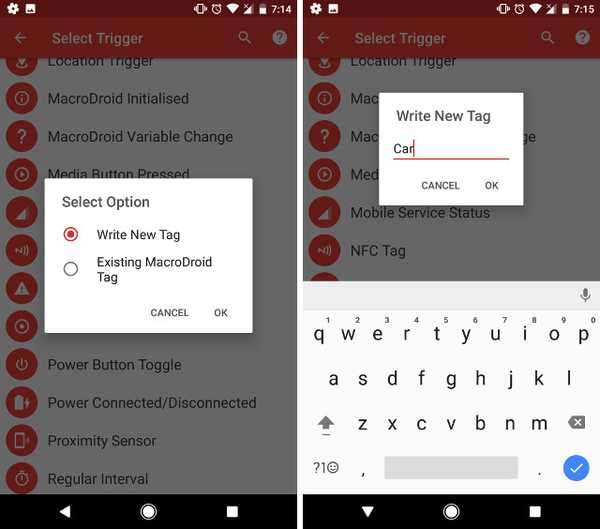
- Digitalize a etiqueta NFC que você deseja usar. Você verá um pop-up dizendo "Etiqueta NFC configurada".
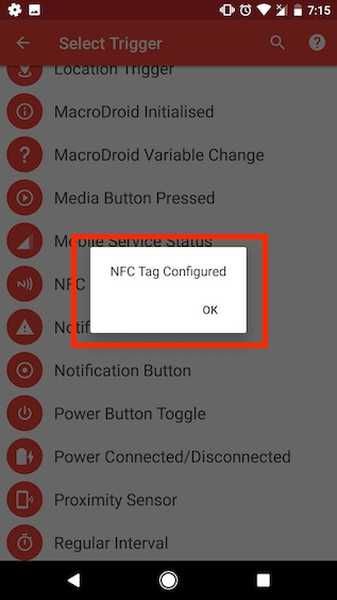
- Em seguida, selecione as ações que você deseja que seu telefone execute. No meu caso, vou ativar o Bluetooth, iniciar o Google Maps e o Google Play Music. Então primeiro selecione "Bluetooth Configure", e toque em "Alternar Bluetooth". Estou fazendo isso, para poder digitalizar a etiqueta NFC novamente quando sair do carro e desativá-lo automaticamente..
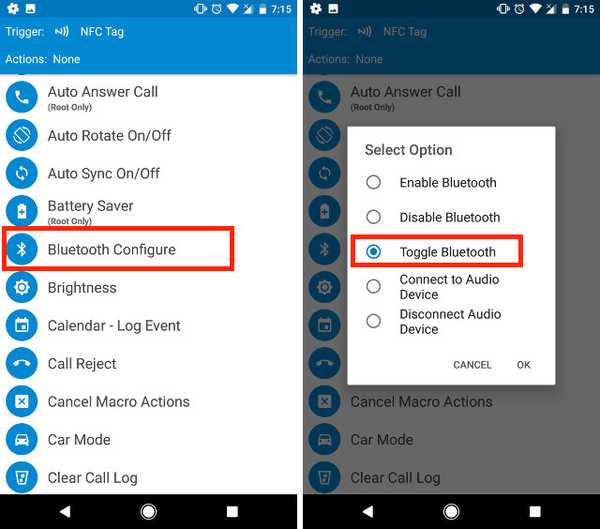
- De volta à tela Ações, desta vez, selecione "Iniciar aplicativo". Da lista de aplicativos, selecione "Google Maps"; selecione "Forçar novo" e toque em "OK".
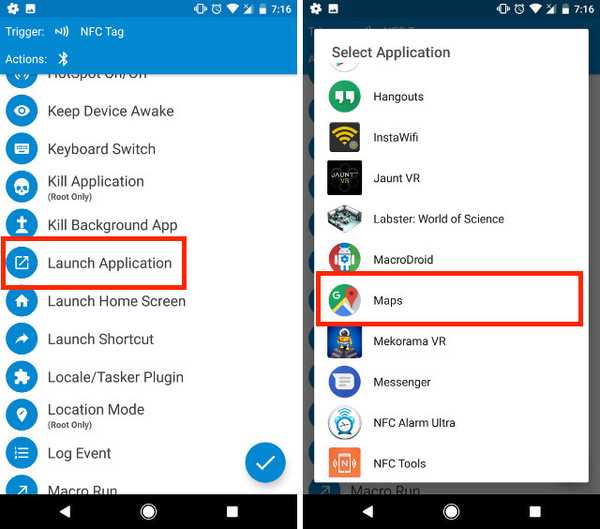
- Adicione outra ação para iniciar um aplicativo e selecione "Google Play Music", desta vez.
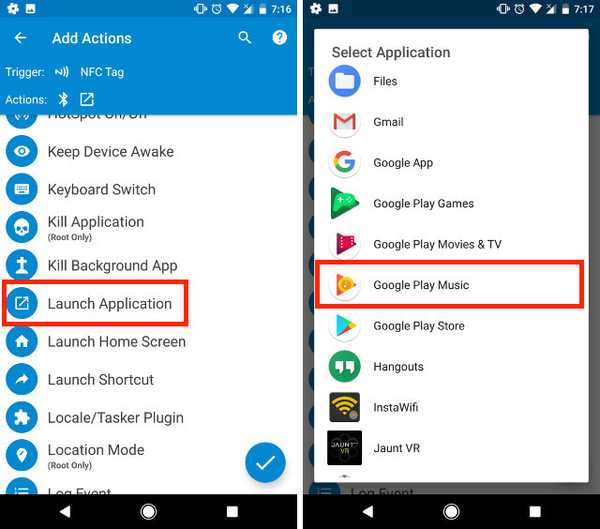
- Toque na marca de seleção no canto inferior direito da tela. Você terá a opção de adicionar restrições. Eles são opcionais, então basta tocar na marca de seleção novamente.
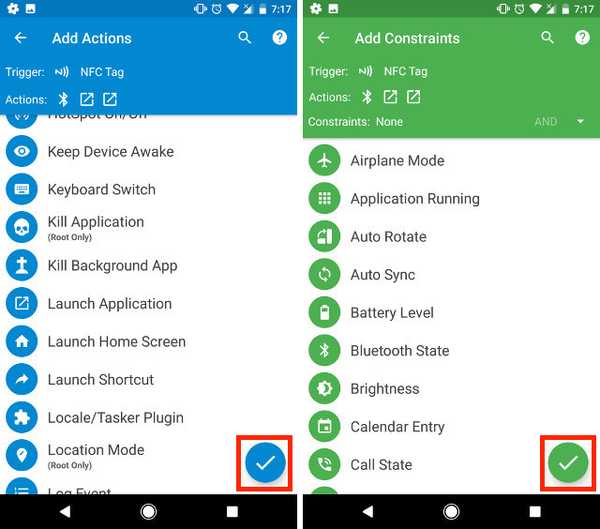
Agora você pode colar a etiqueta NFC no seu carro e, toda vez que o telefone tocar, ela iniciar automaticamente o Google Maps, Play Music e ativar / desativar o Bluetooth. Pode parecer um pouco demais para configurar, mas economizará muito tempo.
5. Crie um modo doméstico
Semelhante ao modo de carro, você também pode criar um modo de casa. Você pode colocar uma etiqueta NFC à sua porta e programá-la para configurar basicamente o telefone perfeitamente para você. Você pode ajustar o volume das notificações, ativar o Wi-Fi e, se quiser, pode até mandar uma mensagem de texto para alguém dizendo que você está em casa com segurança. Veja como você pode configurá-lo, no MacroDroid:
- Inicie o aplicativo e toque em "Adicionar macro". Escolha "Etiqueta NFC”Como gatilho e configure sua tag NFC.

- Na página Ações, selecione "Mudança de volume", E ajuste as alternâncias para quaisquer valores que julgue adequados para sua casa.
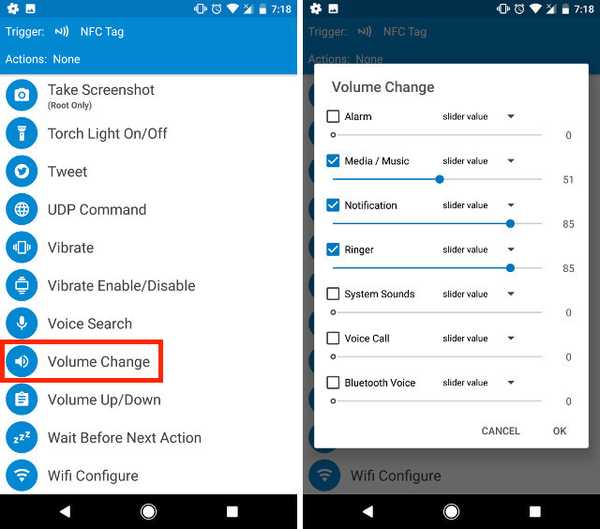
- Em seguida, adicione outra ação; selecione "Configuração WiFi"E toque em"Ativar WiFi".
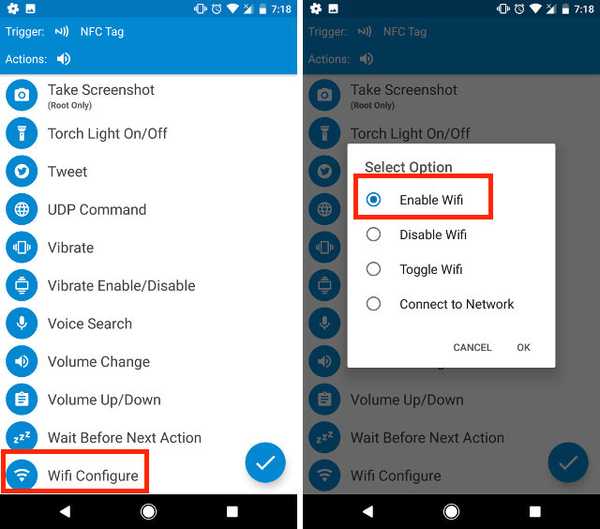
Se você também deseja enviar um texto, basta adicionar outra ação e selecionar "Enviar SMS". Digite o número para o qual você deseja enviar o texto e o que deseja que a mensagem diga, depois toque na marca de seleção no canto superior direito da tela.
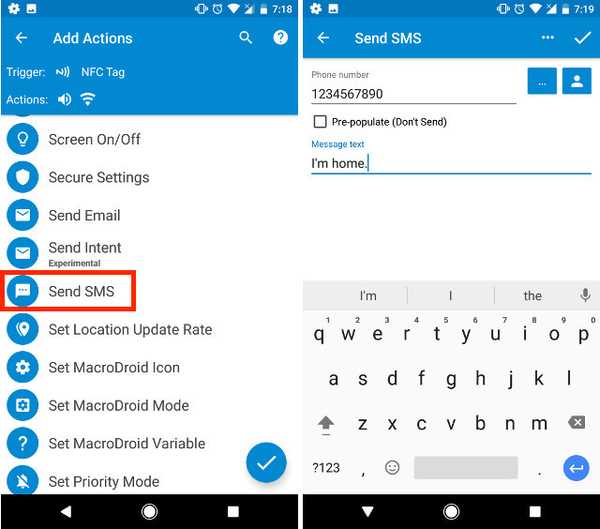
- Quando você voltar para "Ações”, Toque na marca de seleção no canto inferior direito. Faça o mesmo para a página de restrições.
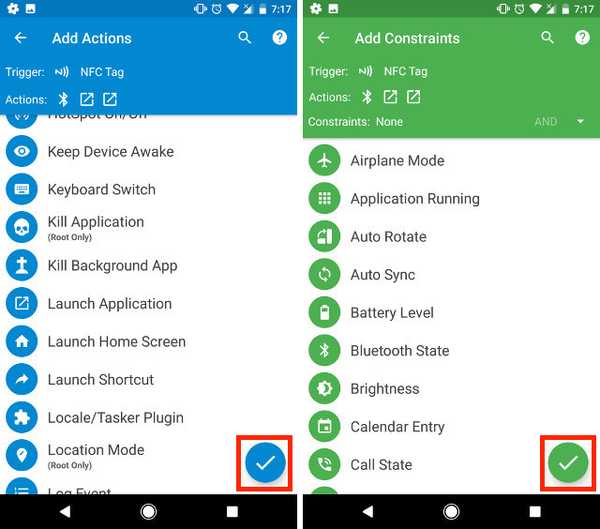
- Insira o nome para a macro, "Casa" provavelmente irá atender a maioria das pessoas.
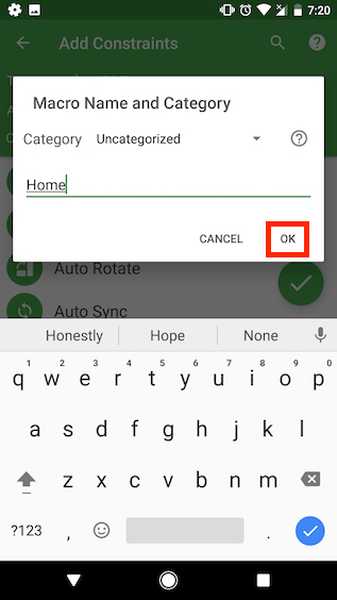
Agora, sempre que você digitalizar a etiqueta NFC com seu telefone, ele ativará automaticamente o Wi-Fi e enviará um texto para a pessoa que você deseja. É incrivelmente fácil e em breve se tornará parte de sua rotina.
6. Crie um perfil de cabeceira
Outra maneira inteligente de usar etiquetas NFC é colocar o telefone automaticamente no modo perfeito para dormir. Você pode colocar uma etiqueta NFC na mesa de cabeceira e diminuir o volume do som da notificação, definir um alarme e aumentar o volume do alarme também. Para fazer isso, basta seguir as etapas abaixo:
- Inicie o MacroDroid e crie uma nova macro. Selecione "Etiqueta NFC”Como gatilho e digitalize a tag NFC que você deseja usar para disparar essa macro.

- Em seguida, adicione o "Mudança de volume"Ação e definir os medidores de volume para o valor que você preferir. Certifique-se de definir o volume do alarme com um valor alto o suficiente para acordá-lo.
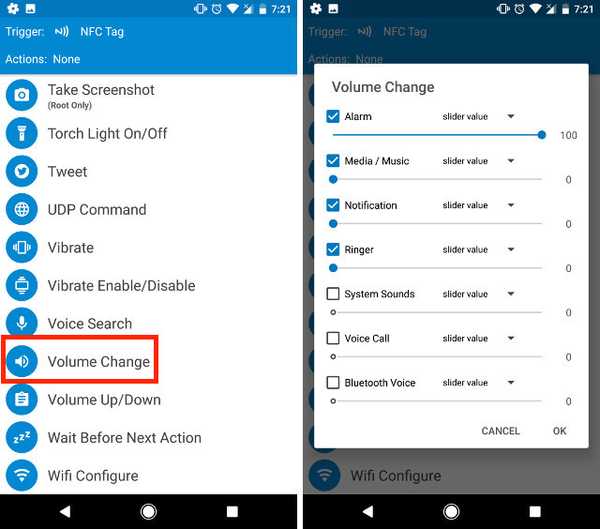
- Em seguida, adicione o "Despertador"Ação e definir a hora do alarme.
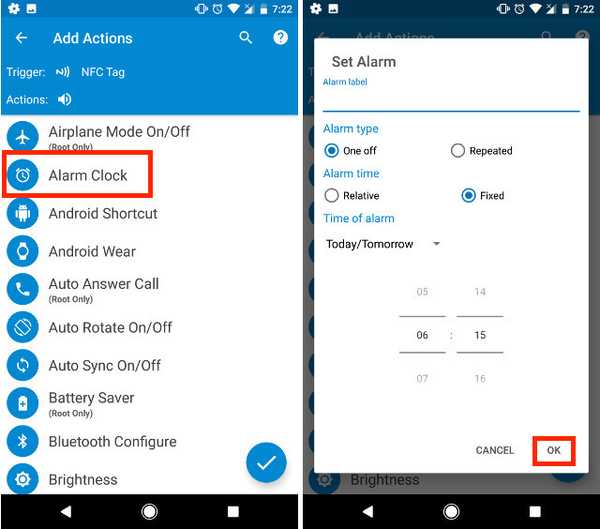
Quando terminar, salve a macro e pronto. Você pode colar esta etiqueta NFC na mesa de cabeceira ou em qualquer lugar onde colocar o telefone à noite e garantirá que você tenha o alarme configurado e que não seja incomodado por notificações enquanto estiver dormindo.
7. Entradas de log para tarefas repetitivas
Todos nós temos muitas tarefas que realizamos regularmente. Pode ser algo como descalcificar a máquina de lavar em casa ou trocar os filtros em um purificador de ar. E, se você se esquecer da última vez em que substituiu os filtros no purificador de ar, e não quiser continuar anotando, use uma etiqueta NFC para adicionar automaticamente uma entrada ao seu calendário. Veja como você pode configurar isso:
- Inicie o aplicativo MacroDroid e adicione uma nova macro. Selecione "Tag NFC" como o gatilho para sua macro e digitalize a tag NFC que você deseja usar.

- Em seguida, em ações, selecione "Calendário - Evento de Log". Aqui, escolha o calendário no qual você deseja registrar o evento e dê um nome ao evento.
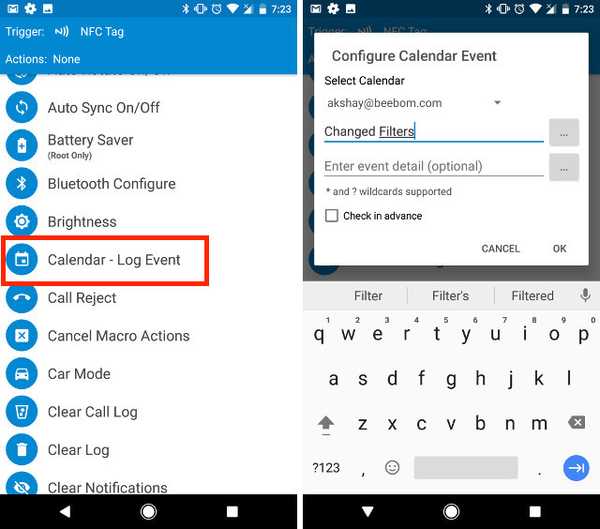
Quando terminar, basta tocar na marca de seleção para salvar a macro. Agora, você pode simplesmente tocar seu telefone na etiqueta NFC, e ela registrará automaticamente uma entrada no seu calendário, para que você não precise anotar manualmente a última vez que alterou os filtros no purificador de ar.
8. Compartilhar detalhes de contato
Se desejar, você pode até usar tags NFC para compartilhar seus detalhes de contato com quem quiser. É muito simples de configurar e é definitivamente uma maneira fácil de compartilhar detalhes de contato de uma empresa e de outros aplicativos. Para configurar isso, basta seguir as etapas abaixo:
- Inicie o aplicativo NFC Tools e mude para a guia "Write". Aqui, toque em Adicionar um registro.
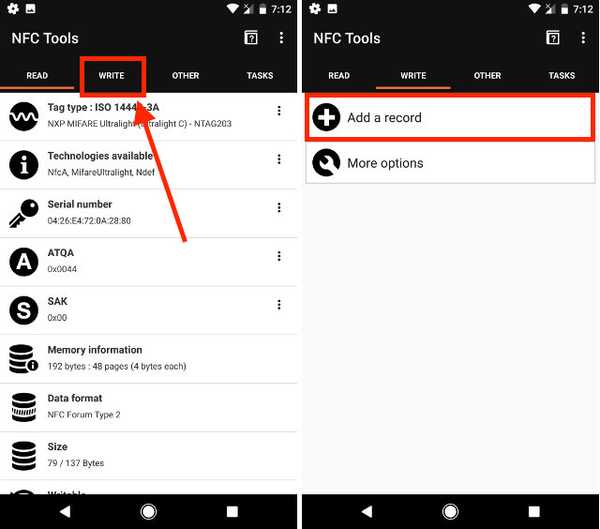
- Da lista de registros, selecione "Contato". Preencha os detalhes que deseja compartilhar e toque em "Está bem".
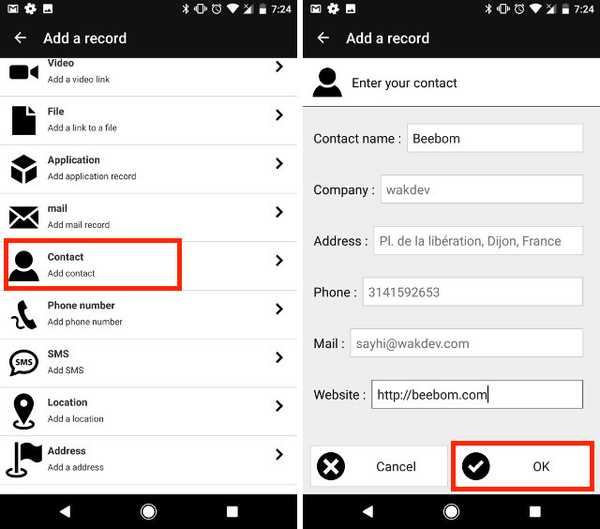
- Agora, toque em "Escrever"E toque no seu telefone na etiqueta NFC que você deseja usar.

Você configurou com êxito uma etiqueta NFC para compartilhar seus detalhes de contato. Sempre que um telefone Android compatível com NFC se aproximar da etiqueta NFC, ele receberá automaticamente seus detalhes de contato como um vcard, que pode ser salvo diretamente no telefone ou em uma Conta do Google..
Bônus:
1. Compartilhe arquivos usando NFC
Você pode usar o NFC para compartilhar arquivos com outro smartphone Android habilitado para NFC. Para fazer isso, tudo o que você precisa fazer é baixar um aplicativo chamado "Fácil transferência de arquivos NFC". Com esse aplicativo no seu telefone, você pode simplesmente selecionar os arquivos que deseja enviar para o outro dispositivo e tocar os dois dispositivos juntos para compartilhá-los.
Faça o download do Easy NFC File Transfer da Play Store (Grátis)
2. Use os botões NFC personalizados do Dimple.io
O Dimple.io é um site que vende botões NFC que você pode colar no seu telefone. Esses botões podem ser programados para fazer o que você quiser, e você pode simplesmente pressioná-los para ativar a tarefa. Os botões estão disponíveis em pacotes e podem ser pedidos no site.
Compre botões NFC dimple.io (a partir de US $ 14,99)
VEJA TAMBÉM: 15 melhores usos de smartphones Android antigos
Use tags NFC para automatizar tudo no seu telefone Android
As tags NFC são muito fáceis de programar e são bastante acessíveis. Você pode facilmente comprar tags NFC da Amazon. Existem muitas variedades diferentes disponíveis, e os preços variam de acordo com as diferentes capacidades e a força do adesivo.
Então, você usa tags NFC no seu telefone Android? Se não, agora é uma boa hora para começar, e se você o conhece e conhece outras maneiras excelentes de usar tags NFC, sinta-se à vontade para compartilhá-las conosco na seção de comentários abaixo.















